Linux Mint memiliki rilis besar (seperti Mint 19) setiap dua tahun dan rilis kecil (seperti Mint 19.1, 19.2 dll) setiap enam bulan atau lebih. Anda dapat memutakhirkan versi Linux Mint Anda sendiri atau mungkin mendapatkan pembaruan otomatis untuk rilis minor.
Di antara semua rilis ini, Anda mungkin bertanya-tanya versi Linux Mint mana yang Anda gunakan. Mengetahui nomor versi juga membantu dalam menentukan apakah perangkat lunak tertentu tersedia untuk sistem Anda atau jika sistem Anda telah mencapai akhir masa pakainya.
Mungkin ada beberapa alasan mengapa Anda mungkin memerlukan nomor versi Linux Mint dan ada berbagai cara untuk mendapatkan informasi ini. Mari saya tunjukkan cara grafis dan baris perintah untuk mendapatkan informasi rilis Mint.
- Periksa versi Linux Mint menggunakan baris perintah
- Periksa informasi versi Linux Mint menggunakan GUI
Cara memeriksa nomor versi Linux Mint menggunakan terminal
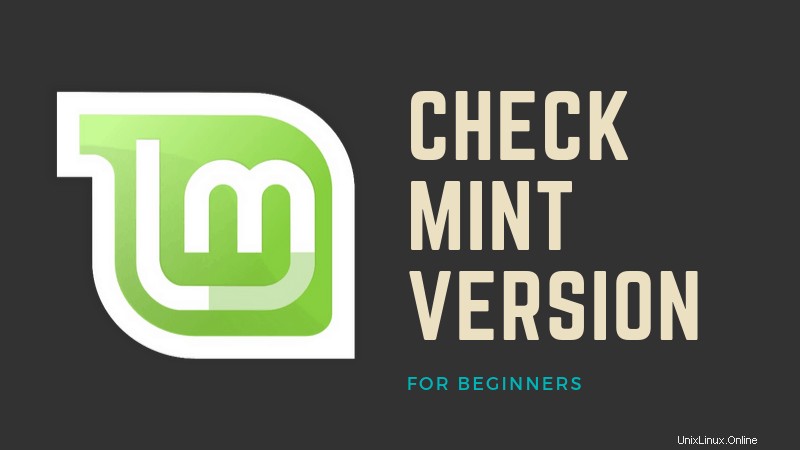
Saya akan membahas beberapa cara Anda dapat memeriksa nomor versi dan nama kode Linux Mint Anda menggunakan perintah yang sangat sederhana. Anda dapat membuka terminal dari Menu atau dengan menekan CTRL+ALT+T (tombol pintas default).
Dua entri terakhir dalam daftar ini juga menampilkan rilis Ubuntu versi Linux Mint Anda saat ini didasarkan pada.
1. /etc/issue
Memulai dengan metode CLI paling sederhana, Anda dapat mencetak konten /etc/issue untuk memeriksa Nomor Versi dan Nama kode :
[email protected]:~$ cat /etc/issue
Linux Mint 19.2 Tina \n \l2. hostnamectl
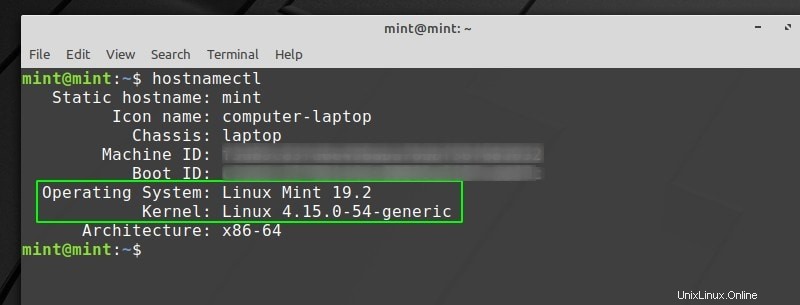
Perintah tunggal ini (hostnameectl ) mencetak informasi yang hampir sama seperti yang ditemukan di System Info . Anda dapat melihat Sistem Operasi (dengan nomor versi ), serta versi kernel . Anda .3.
3. lsb_release
lsb_release adalah utilitas Linux yang sangat sederhana untuk memeriksa informasi dasar tentang distribusi Anda:
[email protected]:~$ lsb_release -a
No LSB modules are available.
Distributor ID: LinuxMint
Description: Linux Mint 19.2 Tina
Release: 19.2
Codename: tinaCatatan: Saya menggunakan – a tag untuk mencetak semua parameter, tetapi Anda juga dapat menggunakan -s untuk bentuk pendek, -d untuk deskripsi dll. (periksa man lsb_release untuk semua tag).
4. /etc/linuxmint/info
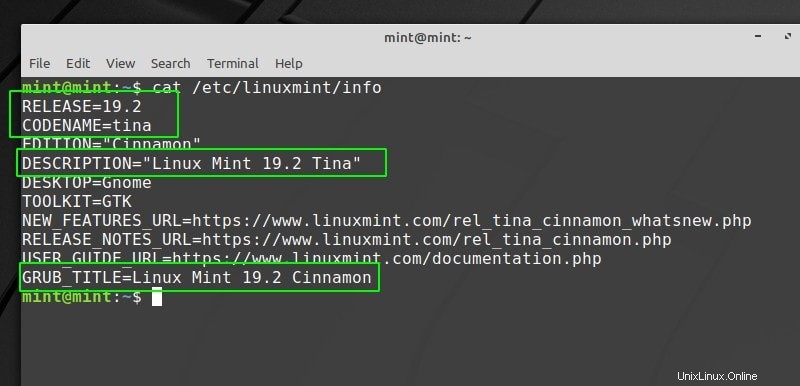
Ini bukan perintah, melainkan file di instalasi Linux Mint apa pun. Cukup gunakan perintah cat untuk mencetak isinya ke terminal Anda dan lihat Nomor Rilis dan Nama kode .
5. Gunakan /etc/os-release untuk mendapatkan nama kode Ubuntu juga
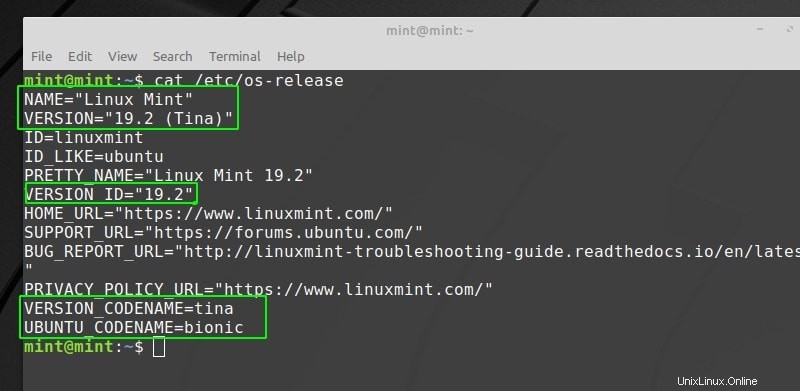
Linux Mint didasarkan pada Ubuntu. Setiap rilis Linux Mint didasarkan pada rilis Ubuntu yang berbeda. Mengetahui versi Ubuntu yang menjadi dasar rilis Linux Mint Anda akan sangat membantu jika Anda harus menggunakan nama kode Ubuntu sambil menambahkan repositori seperti saat Anda perlu menginstal Kotak Virtual terbaru di Linux Mint.
rilis os adalah file lain yang mirip dengan info , menunjukkan nama kode untuk Ubuntu rilis berbasis Linux Mint Anda.
6. Gunakan /etc/upstream-release/lsb-release untuk mendapatkan info dasar Ubuntu saja
Jika Anda hanya ingin melihat informasi tentang Ubuntu dasar, keluaran /etc/upstream-release/lsb-release :
[email protected]:~$ cat /etc/upstream-release/lsb-release
DISTRIB_ID=Ubuntu
DISTRIB_RELEASE=18.04
DISTRIB_CODENAME=bionic
DISTRIB_DESCRIPTION="Ubuntu 18.04 LTS"Kiat Bonus:Anda dapat memeriksa versi kernel Linux dengan uname perintah:
[email protected]:~$ uname -r
4.15.0-54-genericCatatan: -r singkatan dari lepaskan , namun Anda dapat memeriksa tanda lainnya dengan man uname .
Periksa informasi versi Linux Mint menggunakan GUI
Jika Anda tidak nyaman dengan terminal dan perintah, Anda dapat menggunakan metode grafis. Seperti yang Anda harapkan, yang satu ini cukup mudah.
Buka Menu (pojok kiri bawah) lalu buka Preferensi> Info Sistem :
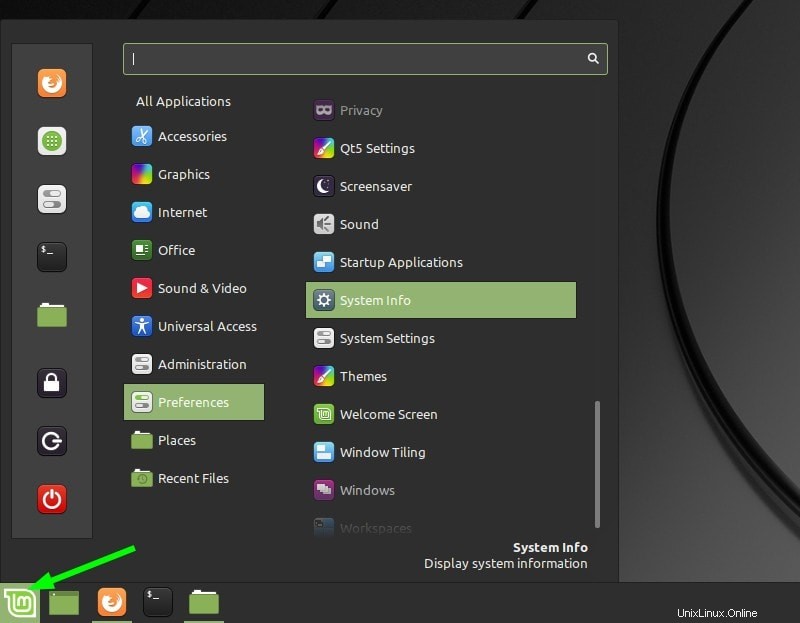
Atau, di Menu Anda dapat mencari Info Sistem :
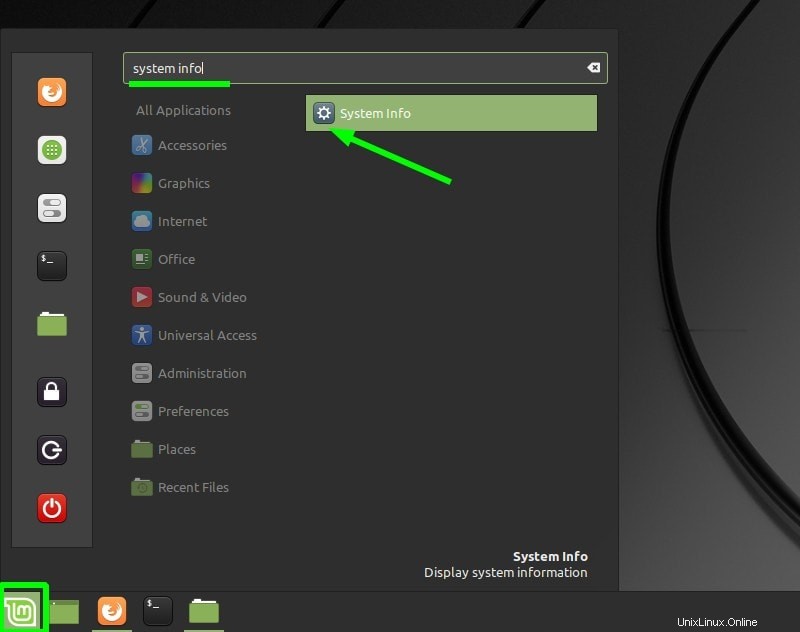
Di sini Anda dapat melihat sistem operasi Anda (termasuk nomor versi), kernel Anda, dan nomor versi DE Anda:
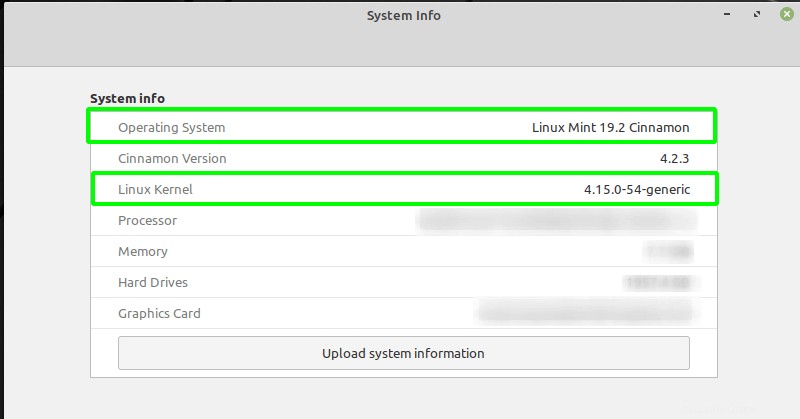
Menutup
Saya telah membahas beberapa cara berbeda agar Anda dapat dengan cepat memeriksa versi dan nama (serta basis dan kernel Ubuntu) dari rilis Linux Mint yang Anda jalankan. Saya harap Anda menemukan tutorial pemula ini bermanfaat. Beri tahu kami di komentar mana yang merupakan metode favorit Anda!